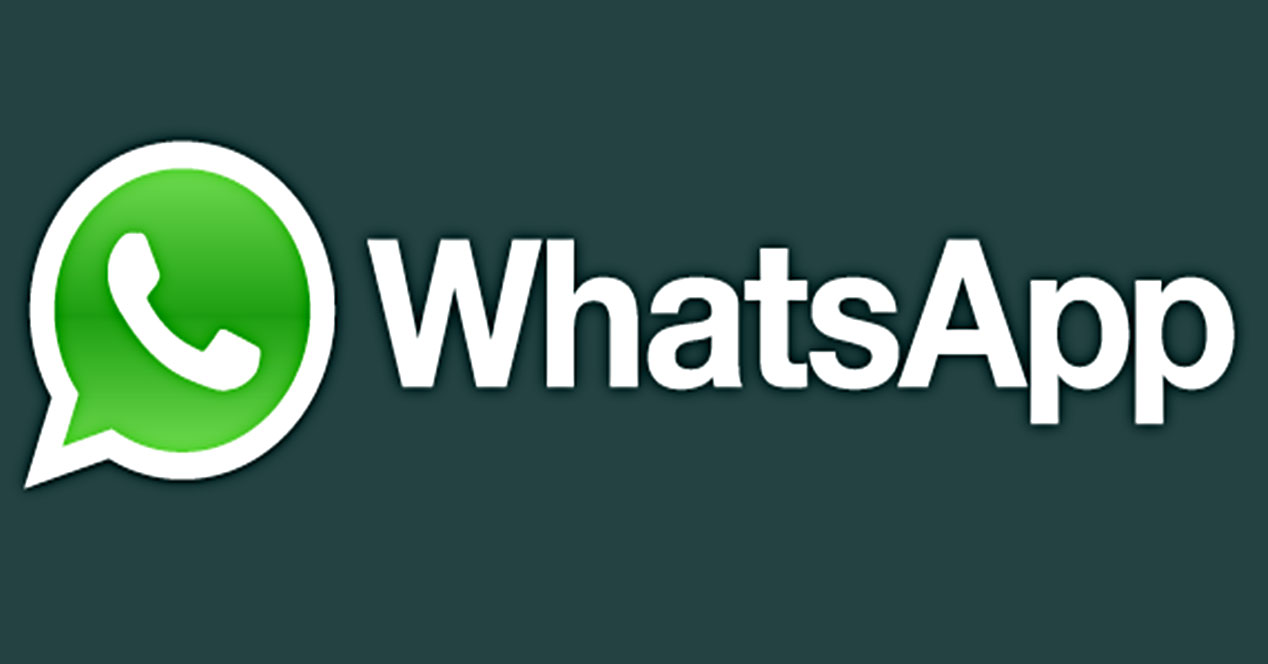
Veel gebruikers van WhatsApp voor Android die vooraf de nieuwste versies van de door het bedrijf aangeboden applicatie op de eigen website hebben geïnstalleerd en die al de mogelijkheid hebben om back-ups naar Drive. Maar helaas, anderen niet en, het ergste van alles, de reden hiervoor is niet bekend. We gaan je vertellen hoe je de applicatie forceert, zodat je je informatie in de Google-service kunt opslaan.
De waarheid is dat dit proces niet erg eenvoudig is, omdat je het WhatsApp-configuratiebestand moet wijzigen, dus je moet zijn Heel voorzichtig en volg de aanwijzingen naar de letter. In het geval dat de acties niet goed gaan, is het heel goed mogelijk dat de enige optie die u nog heeft, is om de applicatie opnieuw te installeren. Daarom moet u zich hiervan bewust zijn, aangezien de verantwoordelijkheid voor het uitvoeren van alle stappen bij de gebruiker ligt.
Zonder verder oponthoud gaan we verder met het aangeven van alles wat er moet gebeuren wat overigens alleen werkt voor apparaten met Android-besturingssysteem, dus als u een andere heeft, zal wat we in dit artikel aangeven niet voor u werken.
Wat u moet doen, stap voor stap
De vereisten waaraan u moet voldoen om de stappen te volgen die we zullen aangeven om het WhatsApp-configuratiebestand te wijzigen, zijn de volgende: laat het Android-apparaat rooten (onbeschermd); een versie van de applicatie hebben die 2.12.214 of hoger is; en tot slot de applicatie Preferences Manager uit de Play Store (link).
Nu moet u het volgende doen:
- Sluit zelfs door de WhatsApp-applicatie te forceren (dit kan worden bereikt door het menu Instellingen van de terminal te openen en de applicatie te zoeken tussen de geïnstalleerde applicaties en op de Force stop-knop te drukken).
- Nu moet u de gewenste Manager-toepassing openen en openen. Zoek naar de WhatsApp-applicatie, die aan het einde van de lijst staat. Klik op het + icoon en voeg de lijst toe van wat je hieronder ziet:
- Als u klaar bent, gaat u naar WhatsApp-instellingen en opent u Chats en oproepen. Selecteer Back-up en wijzig de frequentie hiervan, ga naar Alleen als alles "Opslaan". Het volgende is om op de groene knop te drukken
- Nu, na een moment, verschijnt het bericht om Drive toestemming te geven om back-ups te maken in die service. Geef het toe en als u wilt, is het mogelijk om de frequentie van de processen te wijzigen zodat ze automatisch verlopen.
Op deze manier, en als er niets misgaat, kun je geniet van WhatsApp-back-ups op Drive En daardoor raak je nooit de berichten en afbeeldingen kwijt die je hebt in de meest gebruikte berichtentoepassing ter wereld.


